# Acessibilidade
A acessibilidade é fundamental para tornar nosso site inclusivo, permitindo que todas as pessoas possam acessá-lo e consumir seu conteúdo. Para garantir a acessibilidade, nossa plataforma oferece recursos de navegação utilizando a tecla "TAB".
Para navegar, você pode utilizar a tecla "TAB" para avançar para o próximo elemento e a combinação de teclas "SHIFT+TAB" para voltar ao elemento anterior. Ao encontrar o elemento desejado, pressione a tecla "ENTER" para selecioná-lo. Caso você esteja com uma caixa de interação aberta, utilize a tecla "ESC" para fechá-la.
# Navegação em caixa de interação
Quando você abrir uma caixa de interação, o primeiro item será automaticamente destacado,facilitando o início da navegação. Ao alcançar o último item da caixa, o foco de navegação retornará automaticamente ao primeiro item, permitindo que você navegue de forma contínua, sem a necessidade de voltar manualmente.
O item selecionado será destacado com uma borda amarelada, conforme mostrado na figura a seguir.
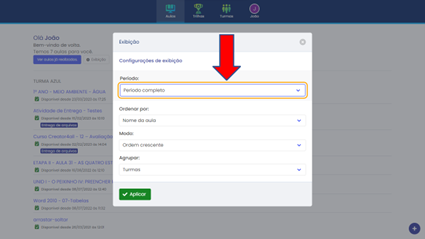
Além do botão no topo, você também pode utilizar a tecla "ESC" para fechar a caixa.
# Navegação em formulários
Os formulários possuem recursos de navegação utilizando as teclas de seta do teclado, tornando a experiência de navegação mais fácil para o usuário.
# Parte 1
Utilize as teclas "TAB" ** e "SHIFT+TAB" para navegar entre os itens do formulário. Além disso, utilize as setas direita e esquerda do teclado para navegar entre as opções de avatares.
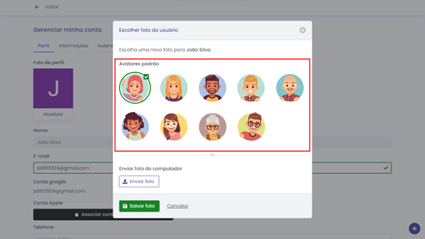
# Parte 2
Utilize as teclas "TAB" e "SHIFT+TAB" para navegar entre os itens do formulário. Para selecionar uma lista, pressione a tecla "ENTER". Utilize as setas para cima e para baixo do teclado para navegar entre os itens da lista e selecione o campo desejado.
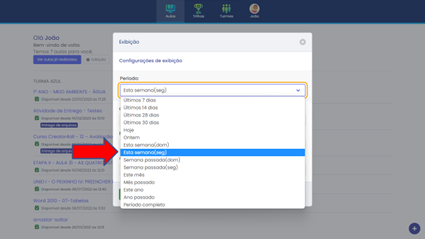
# Parte 3
Em campos de data, você pode utilizar tanto as teclas "TAB" e "SHIFT+TAB", quanto as setas direita e esquerda do teclado para navegar entre o dia, mês e ano. Caso o campo anterior esteja preenchido, aguarde para avançar automaticamente para o próximo campo.
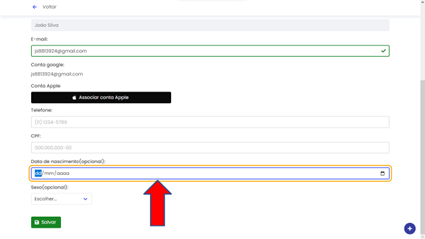
# Leitores de telas
Nossa página foi projetada para fornecer informações claras e facilitar a identificação dos elementos ao utilizar um leitor de telas.
Ao entrar na plataforma, os alertas e a quantidade de aulas serão ditados pelo leitor de telas. Utilize as teclas de navegação para percorrer os elementos, e o leitor de telas descreverá automaticamente cada um deles.
Ao abrir uma caixa de interação, o leitor de telas começará a descrever todos os elementos contidos nela. Para interromper a descrição, utilize as teclas de navegação. Isso ajudará a evitar a repetição da leitura dos elementos já descritos.
